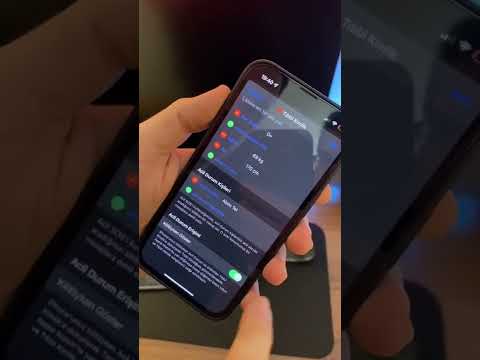Bu wikiHow makalesi, Android cihazından gönderdikten sonra bir Skype mesajını nasıl düzenleyeceğini öğretir. Mesajlar, gönderildikleri andan itibaren bir saate kadar düzenlenebilir.
adımlar

Adım 1. Skype'ı açın
Beyaz bir "S" ile mavi ve beyaz simgedir. Bunu genellikle ana ekranınızda veya uygulama çekmecesinde bulacaksınız.
Skype'ta henüz oturum açmadıysanız, şimdi oturum açmak için ekrandaki talimatları izleyin

Adım 2. Son mesajlar sekmesine dokunun
Skype'ın sol üst köşesine yakın bir yerde saat bulunan simgedir.

Adım 3. Mesajı içeren konuşmaya dokunun

Adım 4. Düzenlemek istediğiniz mesaja uzun dokunun
Bir açılır pencere görünecektir.

Adım 5. Mesajı düzenle'ye dokunun
Mesaj, “Mesajı düzenle” penceresinde açılacaktır.
Mesajı tamamen silmeyi tercih ederseniz, öğesine dokunun. Mesajı kaldır Bunun yerine.

Adım 6. Mesajda değişiklik yapın
Bu pencerede mesajın herhangi bir bölümünü ekleyebilir veya kaldırabilirsiniz.

Adım 7. Mavi onay işaretine dokunun
Ekranın sağ üst köşesindedir. Mesajınız artık yaptığınız değişikliklerle konuşmada görünür.